Microsoft Teams怎么关闭自动启动?Microsoft Teams关闭自动启动教程
很多小伙伴在使用Microsoft Teams的时候,想知道怎么关闭自动启动,下面小编就为大家分享Microsoft Teams关闭自动启动教程,感兴趣的小伙伴不要错过哦!
Microsoft Teams怎么关闭自动启动?Microsoft Teams关闭自动启动教程
1、首先点击页面中的【设置】。
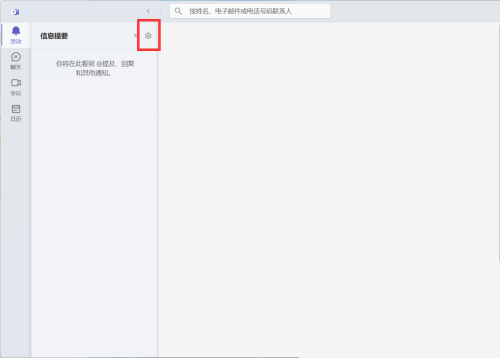
2、然后在列表中找到【常规】,点击打开。
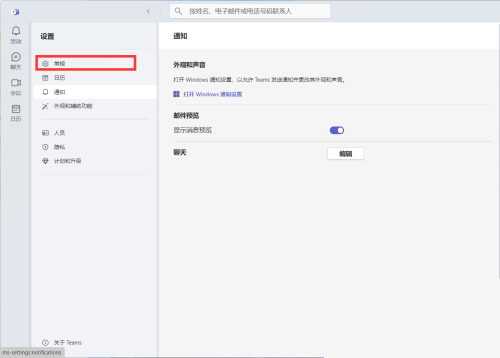
3、最后在列表中找到【自动启动Teams】,点击【取消勾选】即可。
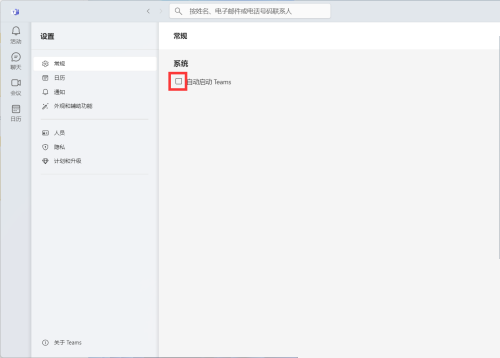
以上这篇文章就是Microsoft Teams关闭自动启动教程,更多教程尽在下载之家。
相关文章
- Microsoft Teams怎么设置关闭后不隐藏到托盘栏?Microsoft Teams设置关闭后不隐藏到托盘栏方法
- Microsoft Teams怎么清除历史记录?Microsoft Teams清除历史记录教程
- Microsoft Teams怎么删除头像图片?Microsoft Teams删除头像图片教程
- Microsoft Teams怎么设置图片上传质量?Microsoft Teams设置图片上传质量方法
- 高途课堂怎么设置密码?高途课堂设置密码教程
- 高途课堂人工客服在哪里?高途课堂人工客服查看方法
- 高途课堂怎么开启上课免打扰?高途课堂开启上课免打扰教程
- 高途课堂怎么设置年级?高途课堂设置年级教程
- 高途课堂怎么清除缓存?高途课堂清除缓存教程
- 高途课堂怎么查看版本号?高途课堂查看版本号教程
